HydroLANDSCAPE 2022: Como alterar a escala de itens já desenhados
Autor: Geisa Ribeiro - Data: 27/03/2024
O
s programas de CAD permitem que se desenhe usando qualquer sistema de medidas, pois o CAD utiliza as Unidades de Desenho (Drawing Units) para desenhar.
O HydroLANDSCAPE permite trabalhar em metros, centímetros ou milímetros. As unidades de medida podem ser configuradas na tela de Configuração do HydroLANDSCAPE, em Opções de Desenho, na aba Geral.
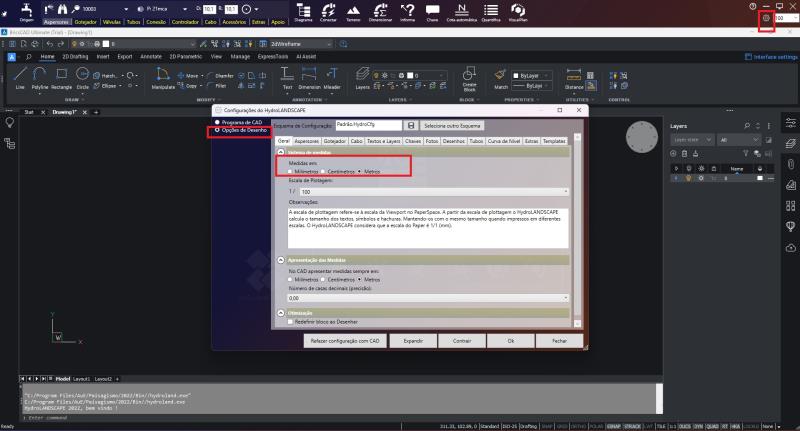
O AutoCAD possui duas áreas de desenho, o ModelSpace (ou Model) que é a área onde modelamos o projeto e o PaperSpace (ou Layout1, Layout2,...) que são as pranchas ou folhas onde o projeto será impresso. Ou seja, o projeto é feito no MODEL, em escala 1 / 1, e a prancha que será impressa é feita no LAYOUT, de forma que a escala é informada na tela de inserção da prancha.
Um detalhe importante é que ao inserir um símbolo no CAD, em uma determinada escala, como um aspersor por exemplo, se trocar a escala e inseri-lo novamente, não irá modificar os que já foram desenhados anteriormente, para isso é preciso seguir os passos a baixo.
Para poder redefinir a escala do bloco automaticamente o cliente deve entrar na tela de configuração do HydroLANDSCAPE e em Opções de Desenho marcar a opção Redefinir Bloco ao Desenhar.
Agora por exemplo, ao inserir os aspersores 10003 na escala 1/500, o desenho ficaria desta forma:
Se desejarmos mudar a escala dos aspersores para 1/100 basta selecionar a escala:
E inserir um aspersor 10003 em qualquer ponto e todos os aspersores 10003, do mesmo ângulo serão alterados para a nova escala.
Vídeo tutorial:
Veja Também:
CalcLANDSCAPE 2022: Salvar e ler preços de um fornecedor
HydroLANDSCAPE 2022: converter PLINE em curva de nível
Aspersores de impacto da marca SIME Irrigation

Anterior Próximo